O Google Avaliações do Consumidor, também conhecido como o Google Pesquisas, permite que seus clientes avaliem a experiência de compra em sua loja, por meio de um e-mail enviado após a finalização do processo de compra.
Como funciona as avaliações do Google?
Helpjuice Success Callout Title
Para o Google Avaliações funcionar corretamente, é preciso que a loja possua um 👉 domínio próprio.
Inicialmente, a avaliação do Google aparecerá na sua loja com 5 estrelas cinzas.
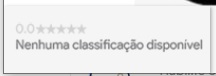
Para uma avaliação ser exibida na loja, o Google Avaliação deve ter no mínimo 150 avaliações realizadas. Essa é uma regra do Google e não é possível alterar.
Warning
O Google Avaliações do Consumidor é uma plataforma diferente do Google Meu Negócio (as avaliações que aparecem na página da sua loja no Google Maps, por exemplo). O primeiro possui foco em lojas virtuais, enquanto o segundo é utilizado para que os visitantes da loja física avaliem o local.
A cada venda realizada em sua loja, o Google exibir um pop-up pedindo permissão ao seu cliente para enviar um e-mail solicitando uma avaliação da experiência de compra.
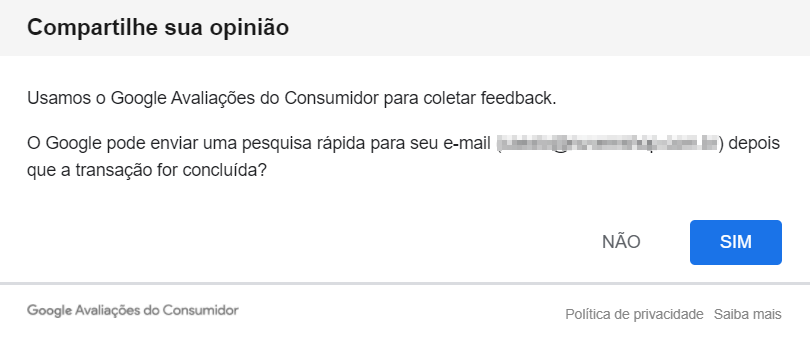
Success
O Google enviará o e-mail cerca de 1 semana após o processo de compra estar completo.
Diretamente no e-mail, o comprador poderá classificar a experiência de Péssima (1 estrela) a Excelente (5 estrelas).
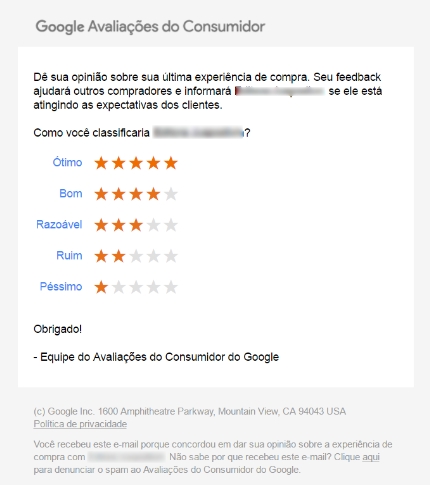
Depois, você pode conferir as avaliações recebidas no painel do 🌐 Google Merchant Center.
A seguir, te mostramos como configurar sua conta e ativar este serviço de avaliações do Google.
1. Verificar o domínio com o Google
O primeiro é verificar o domínio da sua loja Nuvemshop com a plataforma do Google. Para isso, basta seguir os passos do tutorial:
📝 Como verificar minha Nuvemshop com Google?
❗ Se você já verificou o domínio (por exemplo, para usar o Google Search Console ou o Google Shopping), não precisa fazer isso novamente.
Ao concluir, siga para o passo etapa 2. 👇
2. Reivindicar o domínio no Google Merchant Center
Após verificar o domínio, você deve reivindicar o domínio no Google Merchant Center, para isso, siga os passos abaixo:
2.1. Acessar o 🌐 Google Merchant Center.
Info
Se ainda não possui um cadastrado, basta clicar em "Primeiro passo" e fornecer as informações que o Google irá solicitar. Na última etapa é só colocar em "Criar conta no Google Merchant Center".
2.2. Clicar ícone "⚙️" e depois em "Informações comerciais".
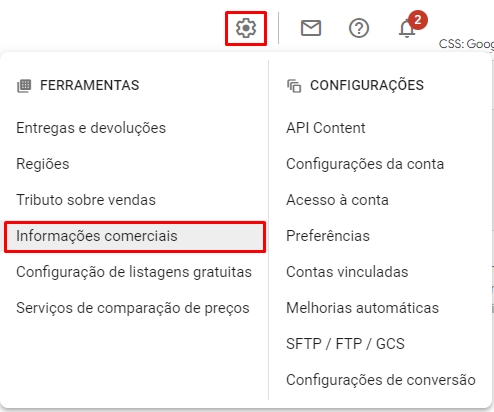
2.3. Em seguida, ir em site "Website". Na seção Endereço do seu site, você verá que o seu domínio já está como "Verificado" e "Não reivindicado".
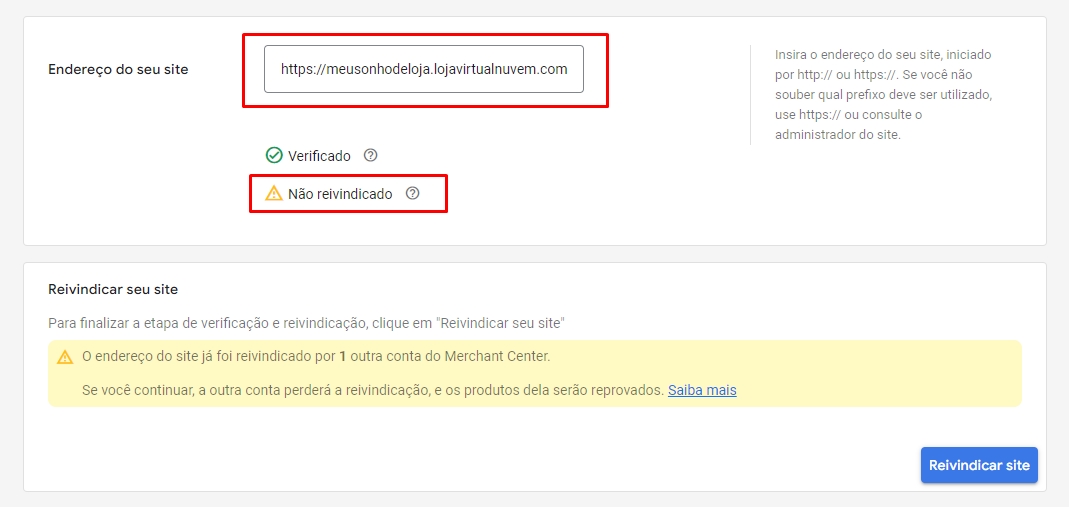
2.4. Na parte de baixo, você verá a seção "Reivindicar seu site", basta clicar em "Reivinficar site" para prosseguir.
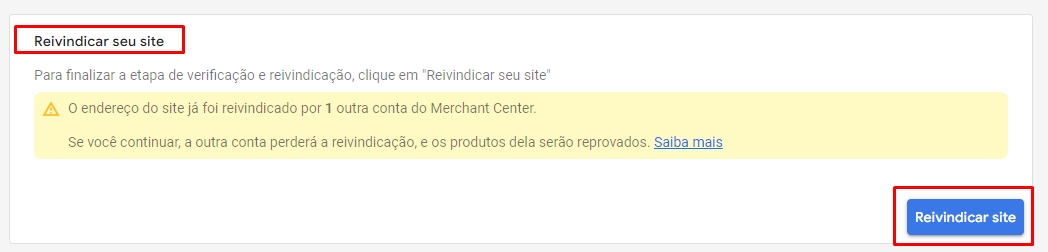
Warning
Se você já fez esse processo em outra conta Merchant Center, os produtos e reivindicação da outra conta serão reprovados.
2.5. No final do processo, irá aparecer os status do seu domínio como "Verificado" e "Reivindicado".
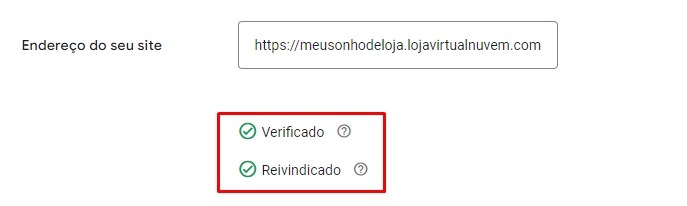
3. Habilitar as avaliações Google
3.1. Na página principal do 🌐 Google Merchant Center, seguir o caminho "Crescimento > Gerenciar programas", procurar pelo aplicativo "Avaliações do consumidor" e clicar em "Participar".
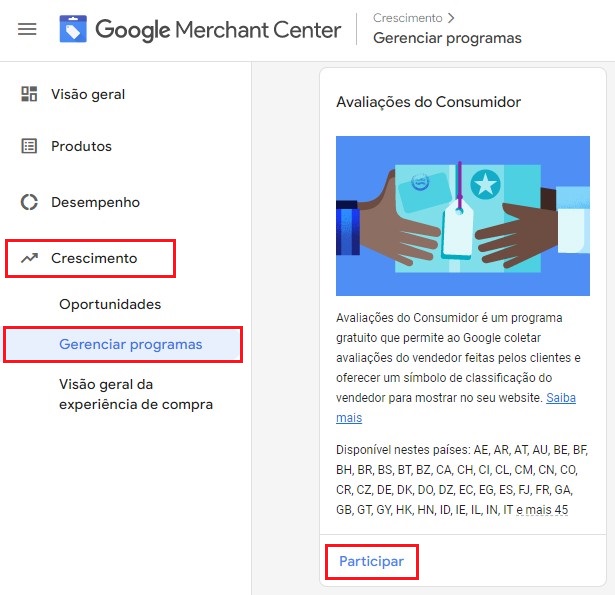
3.2. O Google apresentará um Contrato, que recomendamos que leia com atenção antes de prosseguir. Após analisar o conteúdo, marcar a opção que atesta que concordou com os termos e clicar em "Salvar e continuar".

3.3. Na próxima tela, o Google Merchant Center apresentará algumas informações e códigos. Não se preocupe, você não precisa fazer nada com eles. Como desenvolvemos essa integração, essa parte já está pré-configurada em sua loja.
O que você precisa fazer é copiar o Código de Comerciante (Merchant ID), que fica na parte de cima da tela, do lado direito.

3.4. Em uma nova aba do navegador, acessar novamente o painel administrador de sua loja.
3.5. Seguir pelo caminho "Configurações > Códigos Externos > Google". No campo "Questionários", colar o Código de Comerciante (Merchant ID) que copiado.
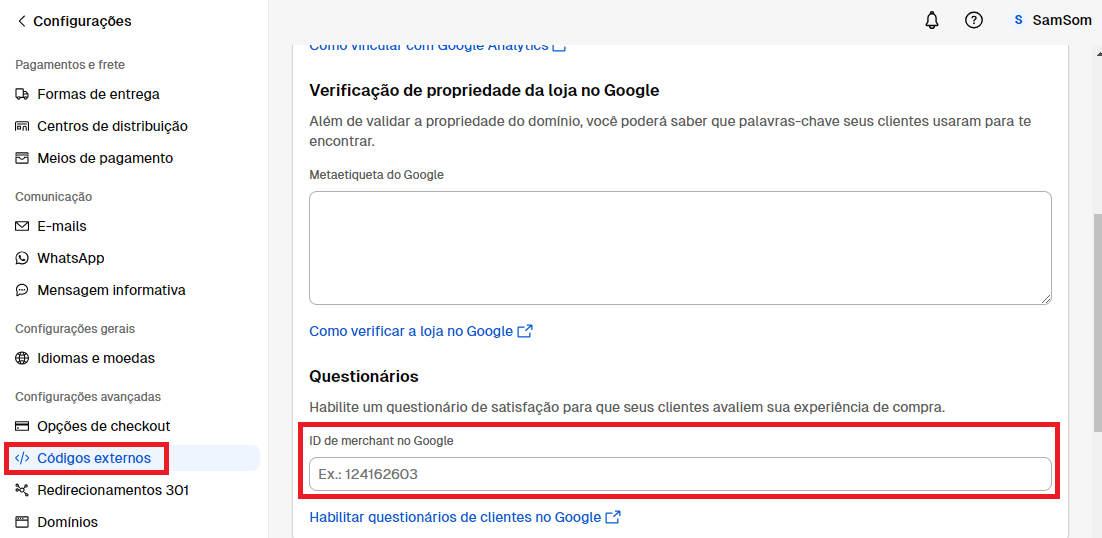
3.6. Para concluir, clicar em "Salvar alterações".
4. Como conferir as avaliações recebidas?
Caso tenha interesse em saber quantas avaliações a sua loja recebeu até o momento e identificar se já alcançou o valor mínimo exigido pelo Google, siga os passos abaixo.
Vamos usar a URL https://www.google.com/shopping/ratings/account/lookup?q=SEUSITE.
4.1. Copiar essa URL e trocar "seusite" pelo endereço da sua loja, por exemplo:
https://www.google.com/shopping/ratings/account/lookup?q=lojaparatestes2020.lojavirtualnuvem.com.br
4.2. Colar a URL na barra de endereço do navegador e dar "Enter" para acessar a página.
4.3. Se a sua loja já possuir avaliações, irá abrir uma tela igual à imagem abaixo.
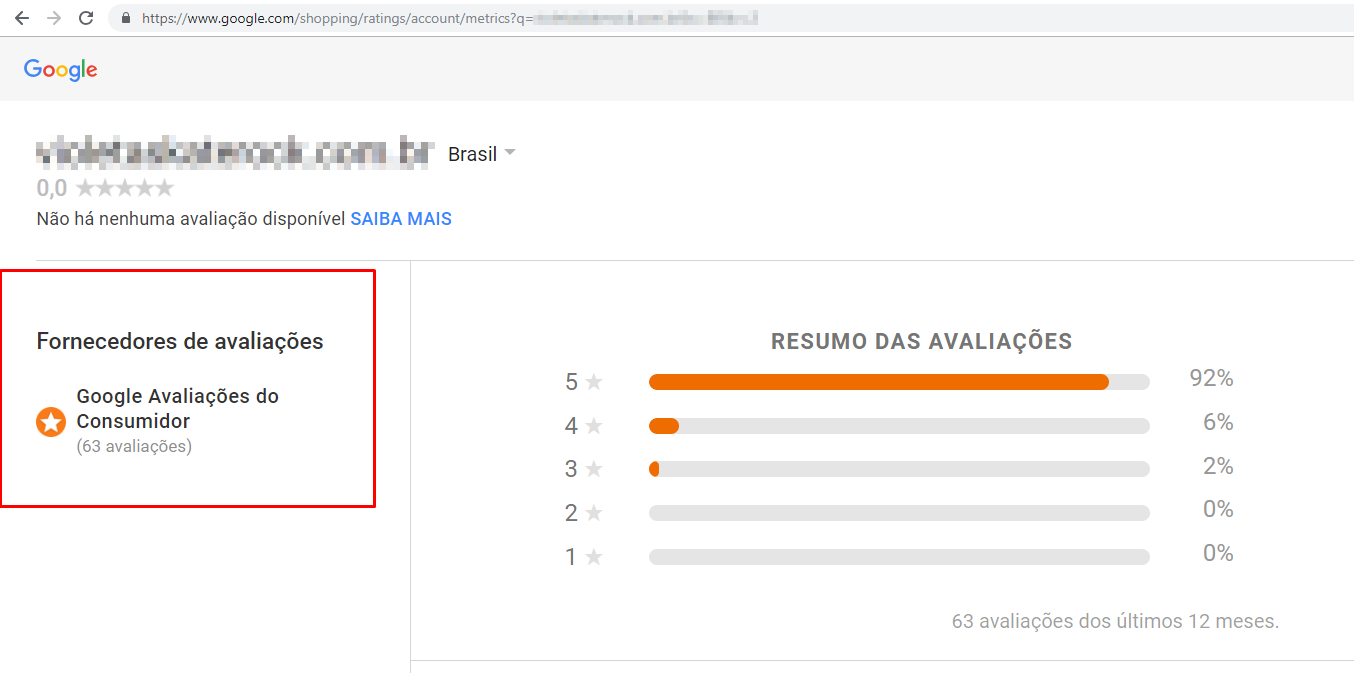
Warning
Você também poderá visualizar essas estatísticas no 🌐 painel do Google Merchant Center.
Pronto! 🙌
O serviço já estará disponível em sua Nuvemshop para seus clientes avaliarem o site, agora é só acompanhar as métricas!
Helpjuice Info Callout Title
Para saber mais sobre este programa, recomendamos que você consultar os 🌐 artigos na Central de Ajuda do Google ou leia a 🌐 FAQ.


























